
【ビルドガイド】RowLow52【自作キーボード】
こちらはRowLow52のビルドガイドになります。
MITライセンスでデータを公開しています。
1、必要な物
PCB 1枚 (ver1.1のもの)
スイッチプレート 1枚
ボトムプレート(大) 1枚
ボトムプレート(小) 1枚
ダイオード ×52個 (本ガイドではスルーホールタイプを使用)
ProMicro ×1個 (本ガイドではType-B Microを使用)
コンスルー ×2個 (本ガイドでは2.5mmのものを使用)
リセット用タクトスイッチ ×1個
スイッチソケット MX用 ×52個
MXスイッチ ×52
キーキャップ ×52 (キーキャップのサイズは下記の表を参考にしてください)
スタビライザー 2U、6.25U ×1個ずつ
LEDテープ ×1本 (なくても可) ※こちらを使用しています
M3ねじ 8mm ×8本 (スイッチプレート)
M3ねじ 20mm ×1本 (スイッチプレート上左)
M3ねじ 4mm ×3本 (ボトムプレート下)
M3ねじ 8mm ×8本 (ボトムプレート上)
M3スペーサー 3mm ×9個 (上)
M3スペーサー 5mm ×8個 (中)
M3スペーサー 3mm ×5個 (下)
M3ナット 2mm ×1個(下)

・遊舎工房さん (自作キーボード専門店)
・TALP KEYBOARDさん (同上)
・Daily Craft Keyboardさん (同上)
・秋月電子通商さん (マイコン、コンスルー、LEDなど電子部品)
・ヒロスギネットさん (ネジやスペーサーの専門店)
等のお店で購入することが出来ます。
2、ダイオード
ダイオードをはんだ付けします。スルーホールのものを本ガイドでは使っています。表面実装ダイオードはテストできていませんのでご了承ください。

52か所ダイオードをはんだ付けします。PCBの裏(ロゴマークの印刷されている面)から挿して、表をはんだ付けします。ダイオードの向きを間違えないように注意してください。

3、スイッチソケット
スイッチソケットをはんだ付けします。PCB裏面のシルク(印刷)に向きを合わせてはんだ付けします。こちらも52か所あります。
片側に予備はんだを盛って作業をするとやりやすいです。

4、リセットスイッチ
リセットスイッチをはんだ付けします。タクトスイッチをPCBの裏面から挿し、PCBの表側からはんだ付けします。

写真がブレてしまっています…
5、ProMicro
コンスルーを使用して取り付けます。左右それぞれのコンスルーの窓の向きを揃えます。また窓が近い方がProMicro側になります。向きを間違えないよう注意してください。

PCBにコンスルーを挿し、下の写真のようにProMicroを置きます。部品が乗っている面が、PCBの外を向くような形になります。

コンスルーとProMicroをはんだ付けします。この時にPCB側ははんだ付けしないでください。取り外しできなくなります。
6、LEDテープ
※LEDが不必要な方はこの工程を飛ばしても大丈夫です。
遊舎工房さんで販売されているテープを使用しています。リンクはこちら
PCB裏面の下部にあるこの部分にはんだ付けします。基板とテープを繋げるイメージです。この際PCBの銀色の部分とLEDテープを重ねるのではなく横にずらして、それぞれの部分をなるべく大きな面積を覆うようにはんだ付けします。
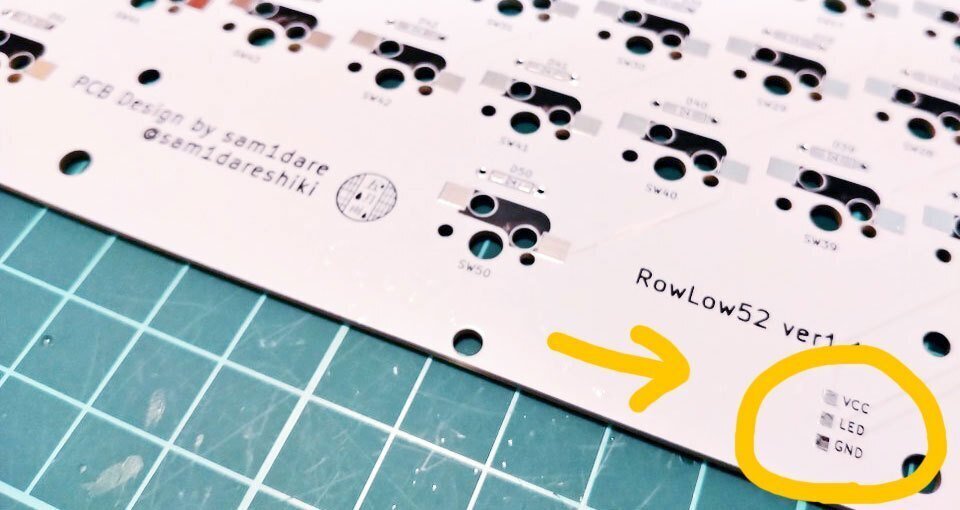
また、下のネジ穴に干渉しないよう角度を調整してはんだ付けしてください。

7、Firmware
ProMicroにファームウェアを書き込みます。
rowlow52_114_via.hexをDLし、qmk_toolboxにて書き込みをお願いします。
一度仮でスイッチを付け、全てのキーが反応すること、LEDが光ることを確認します。
※ReMapには登録していないのでご注意ください。

8、組み立て
スタビライザーを付けます。つける箇所は二か所です。

次にスイッチプレートにM3の8mmねじを差し込み、裏から3mmスペーサーで受けます。この時に左上の部分(ProMicroのあるところの端)だけM3の20mmねじを差し込みます。同じくこちらも3mmスペーサーで受けます。
この状態でPCBの上からスイッチプレートを乗せて、下を5mmスペーサーで受けます。左上の部分はProMicroに干渉するためつけません。
重ね順で言うと、上から
8mmねじ
スイッチプレート
3mmスペーサー
PCB
5mmスペーサー
となります。
その状態でキースイッチを真上から差し込みます。
次にボトムプレート(大)を裏からつけます。下の3つのネジ穴部分から4mmねじを使い固定します。
次はボトムプレート(小)も裏から乗せます。
ボトムプレートに8mmねじを挿し、3mmスペーサーで受けます。右上(ProMicroのあるところの端)だけスペーサーをつけません。
その状態でボトムプレート大の上に乗せ、ねじを締めます。右上の端はM3ナットで受けます。


あとはお好みでゴム足を貼り、キーキャップを付ければ完成です。
9、完成

Remapを使いたい場合はgithubよりrowlow52-114via.jsonをダウンロードしてお使いください。キーボード登録はしていません。
